轻松掌握,Word 中硝酸铜化学符号输入秘籍
化学符号的准确输入在很多时候都是必要的,尤其是像硝酸铜这种较为复杂的化学符号,让我们一同探索在 Word 中输入硝酸铜化学符号的方法。
要在 Word 中输入硝酸铜的化学符号“Cu(NO₃)₂”,我们可以利用 Word 自带的功能来实现,首先是通过插入公式的方式,在 Word 的菜单栏中找到“插入”选项,点击后在其子菜单中选择“公式”,这样就能打开公式编辑的界面,在其中可以找到各种化学符号的模板,从中选择需要的元素和下标、上标等格式,就能轻松输入硝酸铜的化学符号。
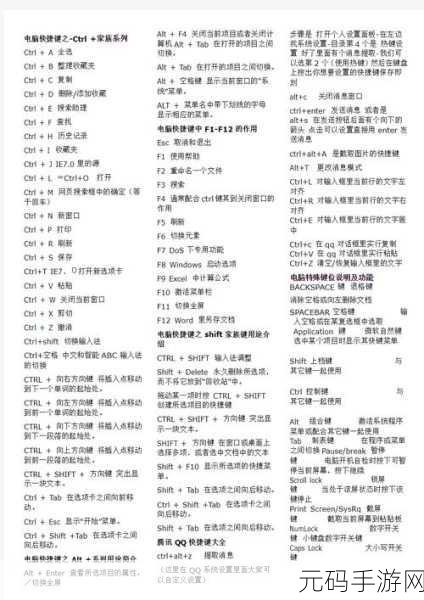
还可以利用快捷键来加快输入速度,输入上标可以使用“Ctrl + Shift + +”组合键,输入下标则可以使用“Ctrl + =”组合键,掌握这些快捷键,能让输入化学符号的过程更加高效。
我们也可以提前设置好自动更正选项,在 Word 的“文件”菜单中,选择“选项”,然后在弹出的对话框中找到“校对”选项卡,点击“自动更正选项”,在自动更正设置中,我们可以将特定的输入内容与硝酸铜的化学符号进行关联,之后只要输入设置好的内容,Word 就会自动将其转换为硝酸铜的化学符号。
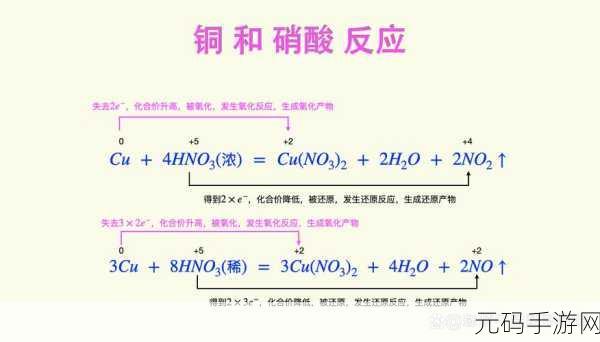
通过以上几种方法,在 Word 中输入硝酸铜的化学符号不再是难题,多尝试、多练习,您一定能熟练掌握这些技巧,轻松应对各种化学符号的输入需求。
文章参考来源:化学符号输入相关知识整理。









